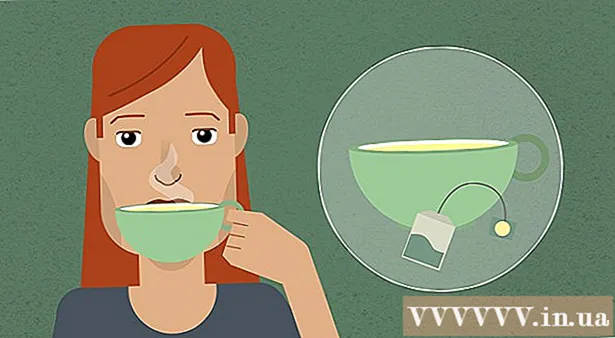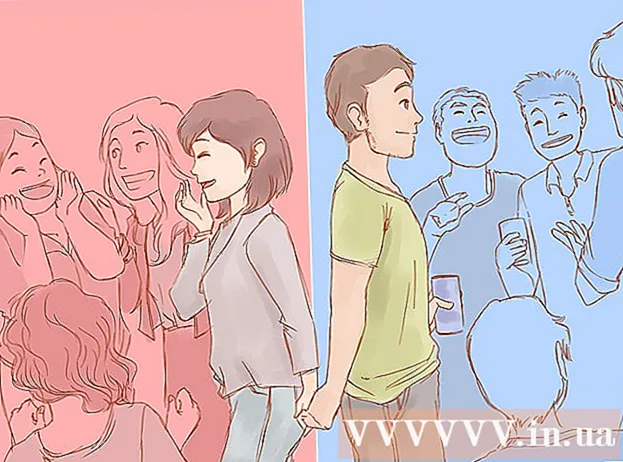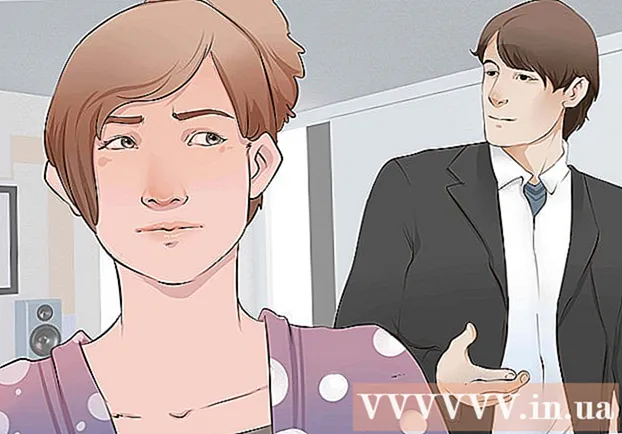작가:
Morris Wright
창조 날짜:
23 4 월 2021
업데이트 날짜:
26 6 월 2024

콘텐츠
너무 많은 열은 컴퓨터의 최악의 적 중 하나입니다. 열 관리는 컴퓨터를 건강하게 유지하는 데 필수적입니다. 컴퓨터가 너무 뜨거워지면 오류가 발생하고 기기가 느려지고 컴퓨터가 갑자기 종료 될 수 있습니다. PC의 가장 중요한 부분 중 하나는 프로세서 (CPU)이므로 충분히 시원해야합니다. 아래 가이드에 따라 CPU 온도를 모니터링하십시오.
단계로
1/3 부 : BIOS 사용
 컴퓨터를 다시 시작하십시오. BIOS는 컴퓨터의 기본 설정을 변경할 수있는 메뉴입니다. 대부분의 BIOS 인터페이스에는 온도를 모니터링하는 데 사용할 수있는 내장 하드웨어 모니터가 있습니다. 컴퓨터를 시작할 때 BIOS로 이동할 수 있습니다.
컴퓨터를 다시 시작하십시오. BIOS는 컴퓨터의 기본 설정을 변경할 수있는 메뉴입니다. 대부분의 BIOS 인터페이스에는 온도를 모니터링하는 데 사용할 수있는 내장 하드웨어 모니터가 있습니다. 컴퓨터를 시작할 때 BIOS로 이동할 수 있습니다. - Windows 8을 실행중인 경우 전원 메뉴를 열고 Shift 키를 누른 상태에서 다시 시작을 클릭합니다. 그러면 문제 해결 메뉴에서 마더 보드 설정 (UEFI)에 액세스 할 수있는 고급 시작 모드로 이동합니다.
 BIOS 키를 누릅니다. 하드웨어 제조업체에 따라 다릅니다. 이에 대한 일반적인 키는 F2, F10 및 Del입니다. 제조업체 로고와 동일한 화면에 올바른 키가 표시됩니다.
BIOS 키를 누릅니다. 하드웨어 제조업체에 따라 다릅니다. 이에 대한 일반적인 키는 F2, F10 및 Del입니다. 제조업체 로고와 동일한 화면에 올바른 키가 표시됩니다. - 시간 내에이 키를 누르지 않으면 컴퓨터가 정상적으로 부팅되며 다시 시도해야합니다.
 하드웨어 모니터를 찾으십시오. 각 BIOS 프로그램은 다른 용어를 사용합니다. 일반적인 용어로는 H / W 모니터, 상태, PC 상태 등이 있습니다.
하드웨어 모니터를 찾으십시오. 각 BIOS 프로그램은 다른 용어를 사용합니다. 일반적인 용어로는 H / W 모니터, 상태, PC 상태 등이 있습니다.  CPU 온도를 확인하십시오. CPU의 온도 제한은 모델에 따라 다르지만 일반적으로 온도는 75 ° C (167 ° F) 미만으로 유지되어야합니다. 정확한 온도 제한을 알아 보려면 CPU와 함께 제공된 설명서를 참조하십시오.
CPU 온도를 확인하십시오. CPU의 온도 제한은 모델에 따라 다르지만 일반적으로 온도는 75 ° C (167 ° F) 미만으로 유지되어야합니다. 정확한 온도 제한을 알아 보려면 CPU와 함께 제공된 설명서를 참조하십시오. - 다른 온도를 확인하십시오. CPU 온도를 확인하는 동안 시스템의 나머지 부분이 어떻게 실행되고 있는지 살펴보십시오. 대부분의 하드웨어 모니터는 마더 보드, 그래픽 카드의 온도 및 케이스의 주변 온도도 알려줍니다.
3 단계 중 2 단계 : 프로그램 사용
 하드웨어 모니터링 프로그램을 설치하십시오. 대부분의 마더 보드는 자체 하드웨어 모니터링 프로그램과 함께 제공되거나 웹 사이트에서 사용할 수 있습니다. BIOS 온도 데이터를 읽고 표시하는 프리웨어 프로그램을 다운로드 할 수도 있습니다. 인기있는 프로그램은 다음과 같습니다.
하드웨어 모니터링 프로그램을 설치하십시오. 대부분의 마더 보드는 자체 하드웨어 모니터링 프로그램과 함께 제공되거나 웹 사이트에서 사용할 수 있습니다. BIOS 온도 데이터를 읽고 표시하는 프리웨어 프로그램을 다운로드 할 수도 있습니다. 인기있는 프로그램은 다음과 같습니다. - 하드웨어 모니터 열기
- Speedfan.
- 코어 온도
- HWMonitor
- 실제 온도
 프로그램을 실행하십시오. 선택한 프로그램을 다운로드 / 설치 한 후 실행하여 컴퓨터 온도 개요를 확인하십시오. 대부분의 프로그램은 팬 속도 및 전압과 함께 사용 가능한 모든 온도 데이터를 표시합니다. 이 모든 정보를 시스템 설명서의 권장 사항 옆에 두십시오.
프로그램을 실행하십시오. 선택한 프로그램을 다운로드 / 설치 한 후 실행하여 컴퓨터 온도 개요를 확인하십시오. 대부분의 프로그램은 팬 속도 및 전압과 함께 사용 가능한 모든 온도 데이터를 표시합니다. 이 모든 정보를 시스템 설명서의 권장 사항 옆에 두십시오. - 일부 프로그램은 작동하기 위해 컴퓨터의 설정에 대한 특별한 액세스가 필요하며 작업을 수행하기 전에 계속할 수있는 권한을 요청합니다.
3/3 부 : CPU 온도 낮추기
 CPU를 언더 클럭하십시오. CPU가 실행되는 속도는 제한되어 있으므로 온도가 너무 많이 상승하지 않습니다. PC를 언더 클럭하면 PC 속도가 느려지지만 PC의 수명이 향상되고 컴퓨터가 덜 뜨거워지고 소비량이 줄어들고 안정성이 향상되고 기계 부품의 소음이 감소합니다.
CPU를 언더 클럭하십시오. CPU가 실행되는 속도는 제한되어 있으므로 온도가 너무 많이 상승하지 않습니다. PC를 언더 클럭하면 PC 속도가 느려지지만 PC의 수명이 향상되고 컴퓨터가 덜 뜨거워지고 소비량이 줄어들고 안정성이 향상되고 기계 부품의 소음이 감소합니다.